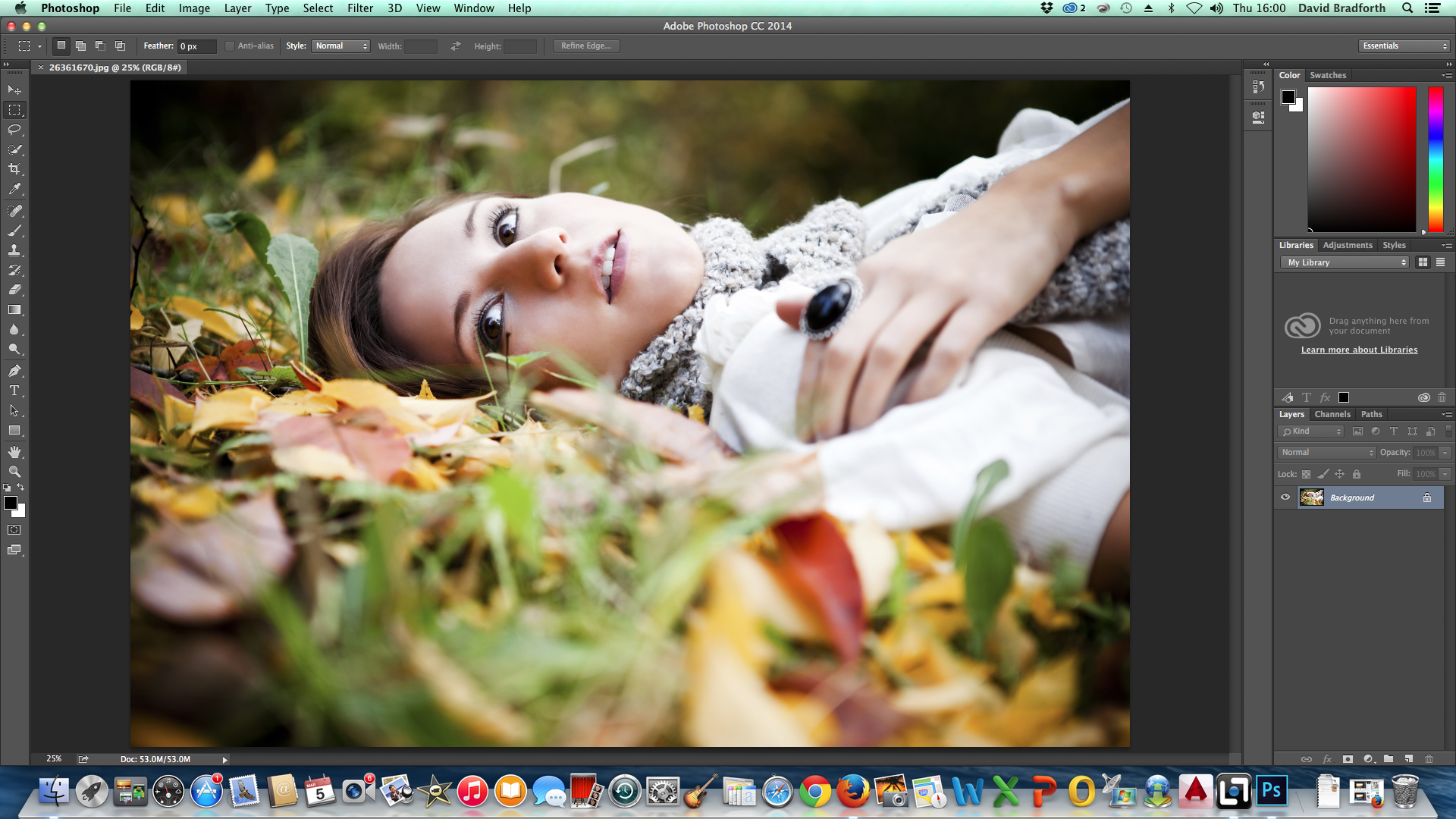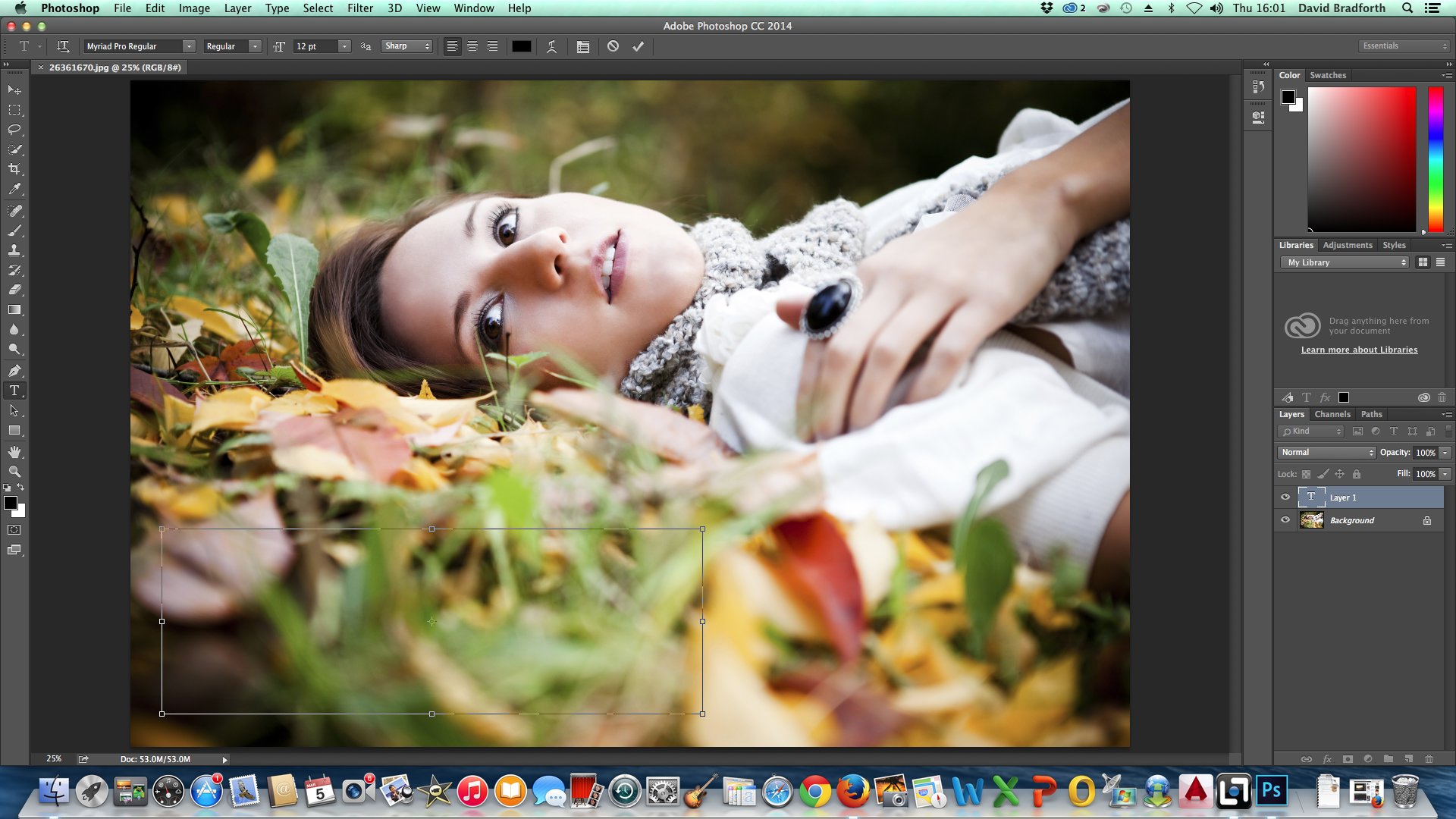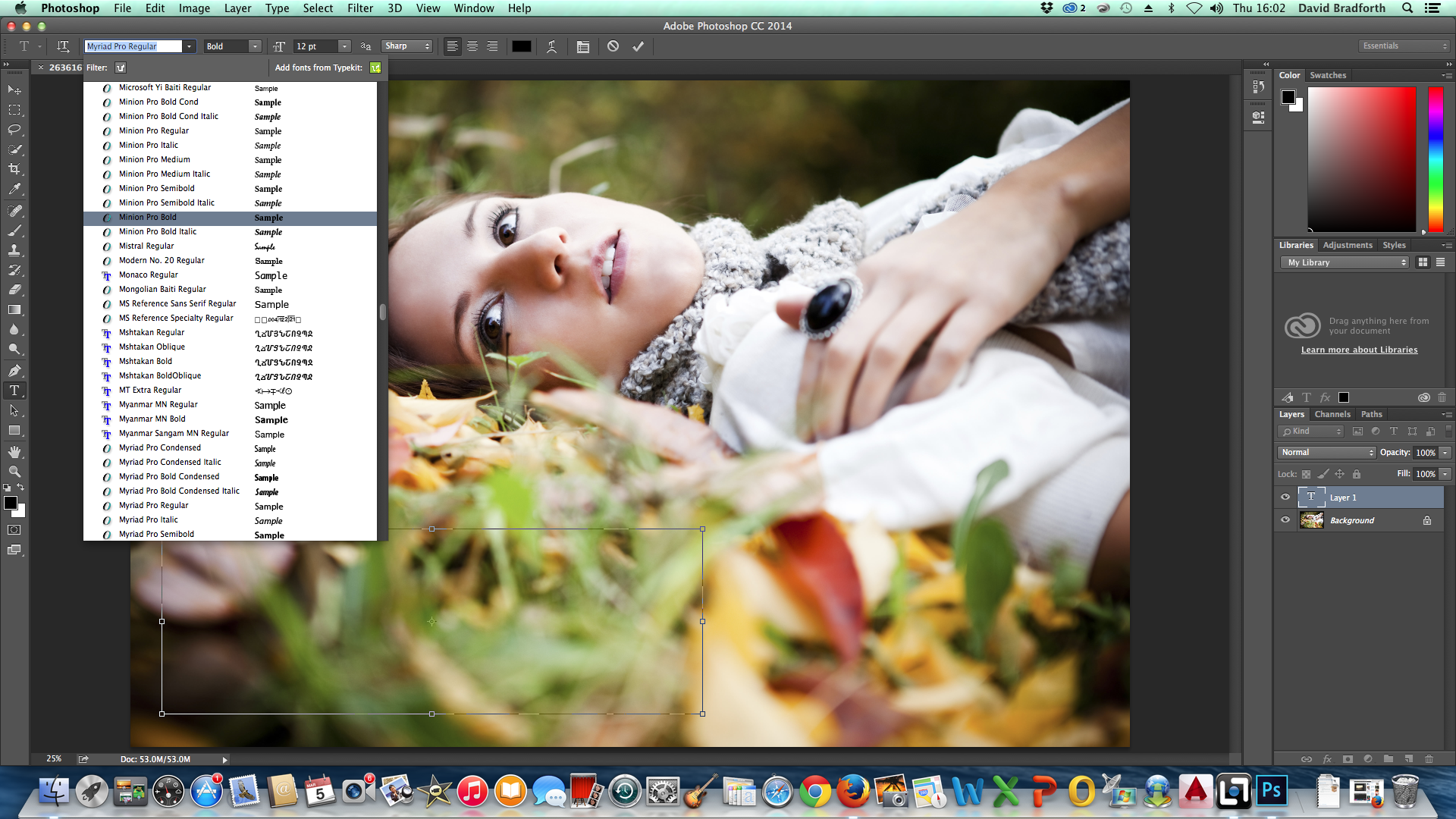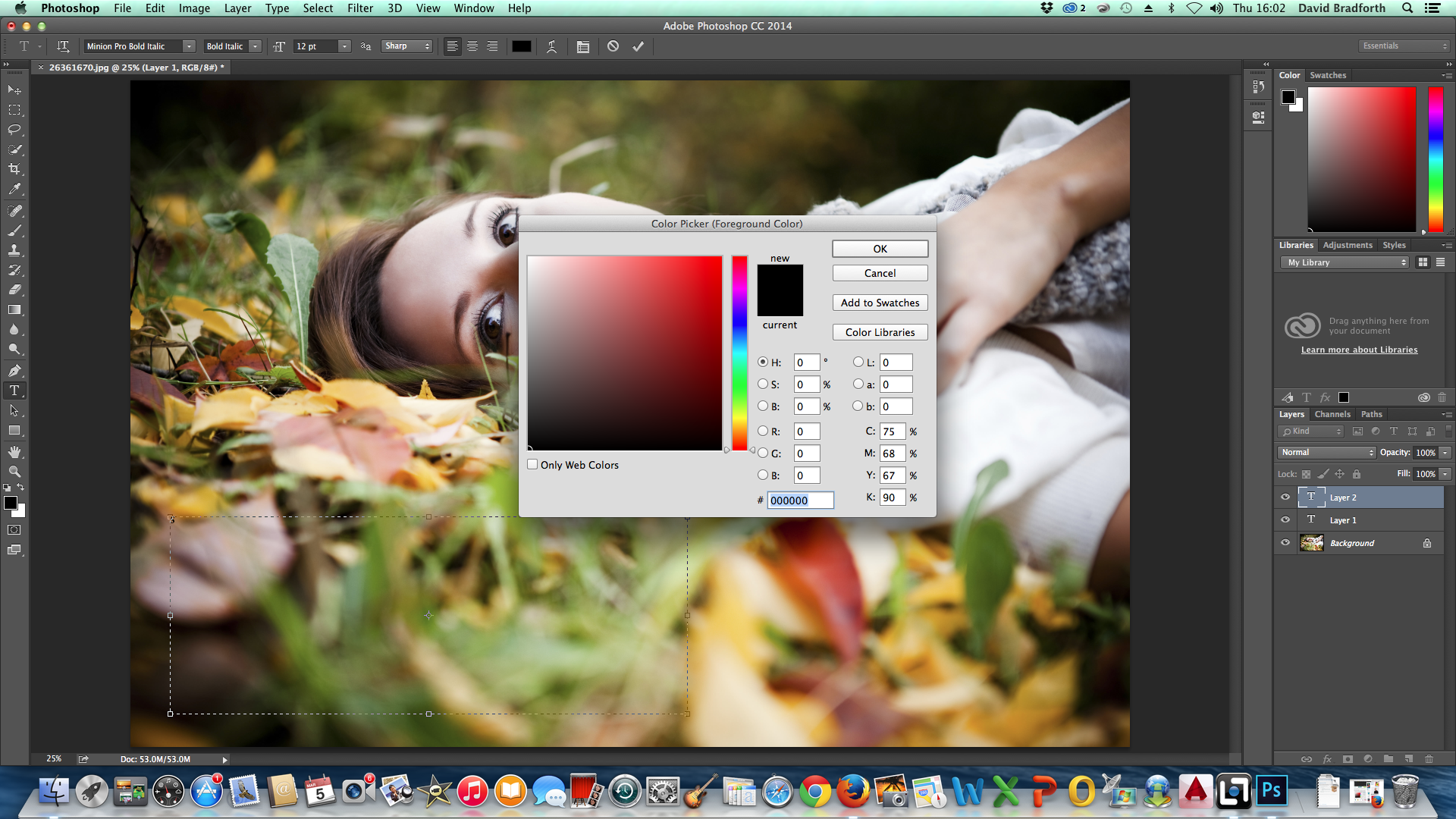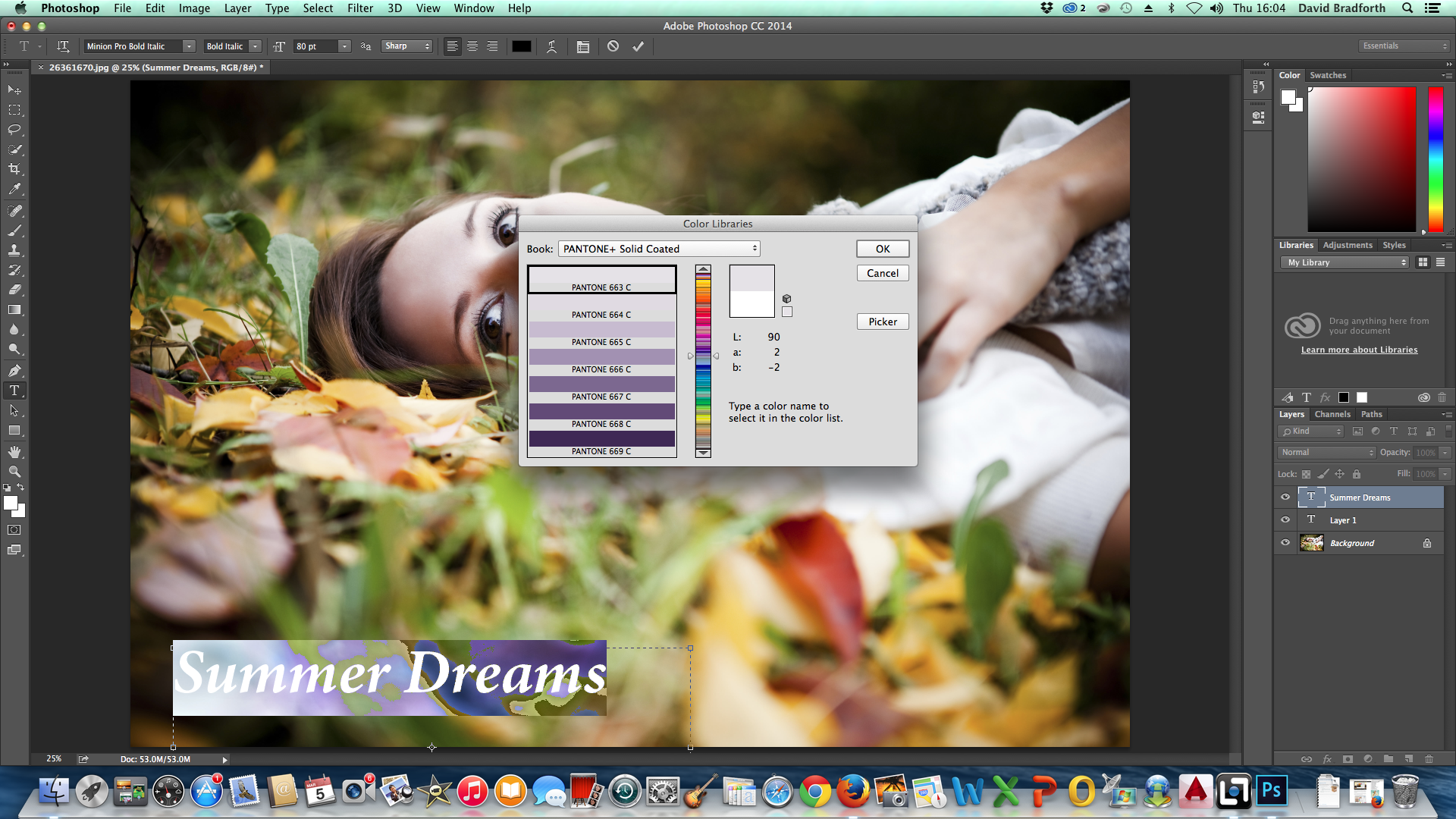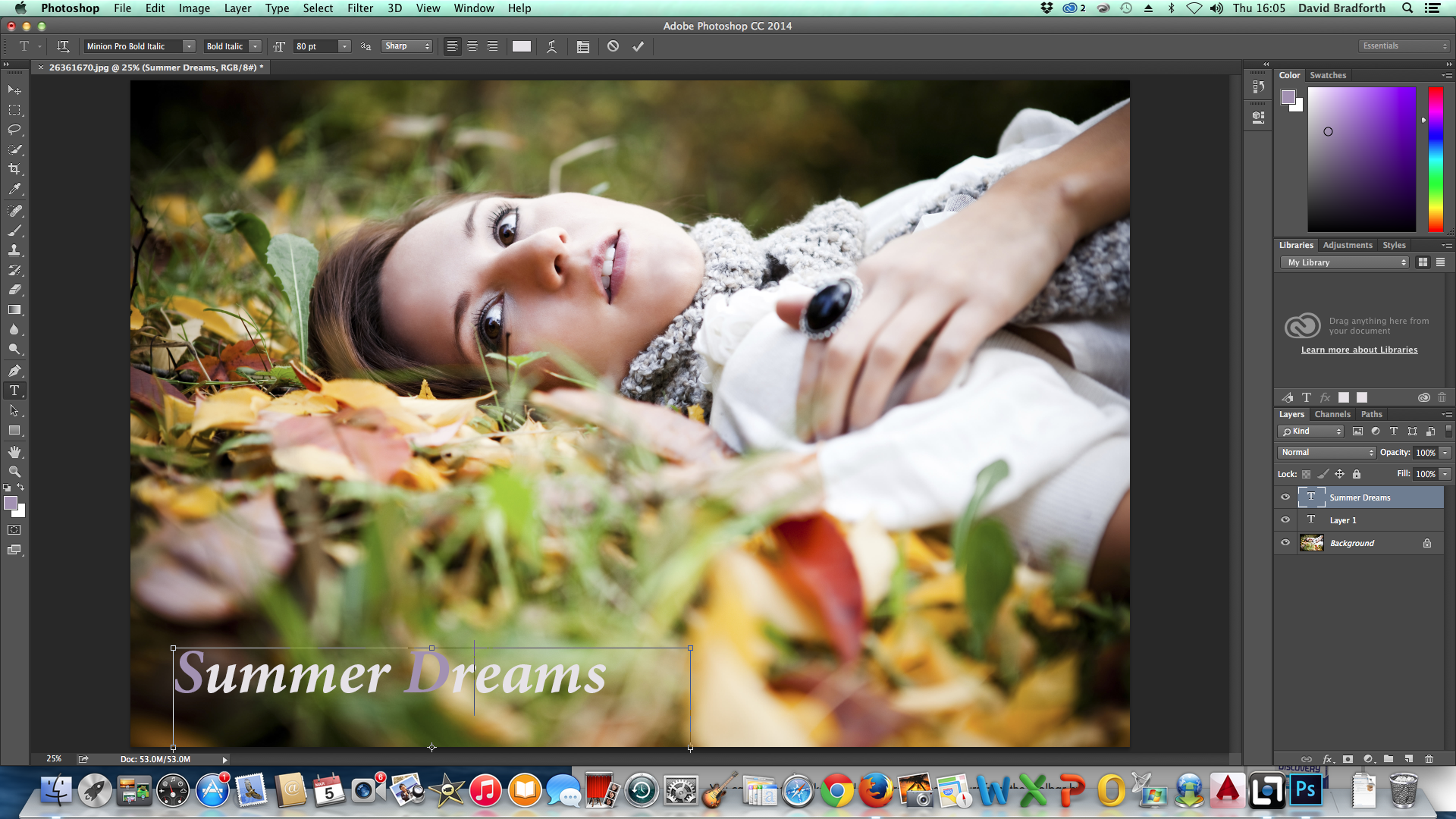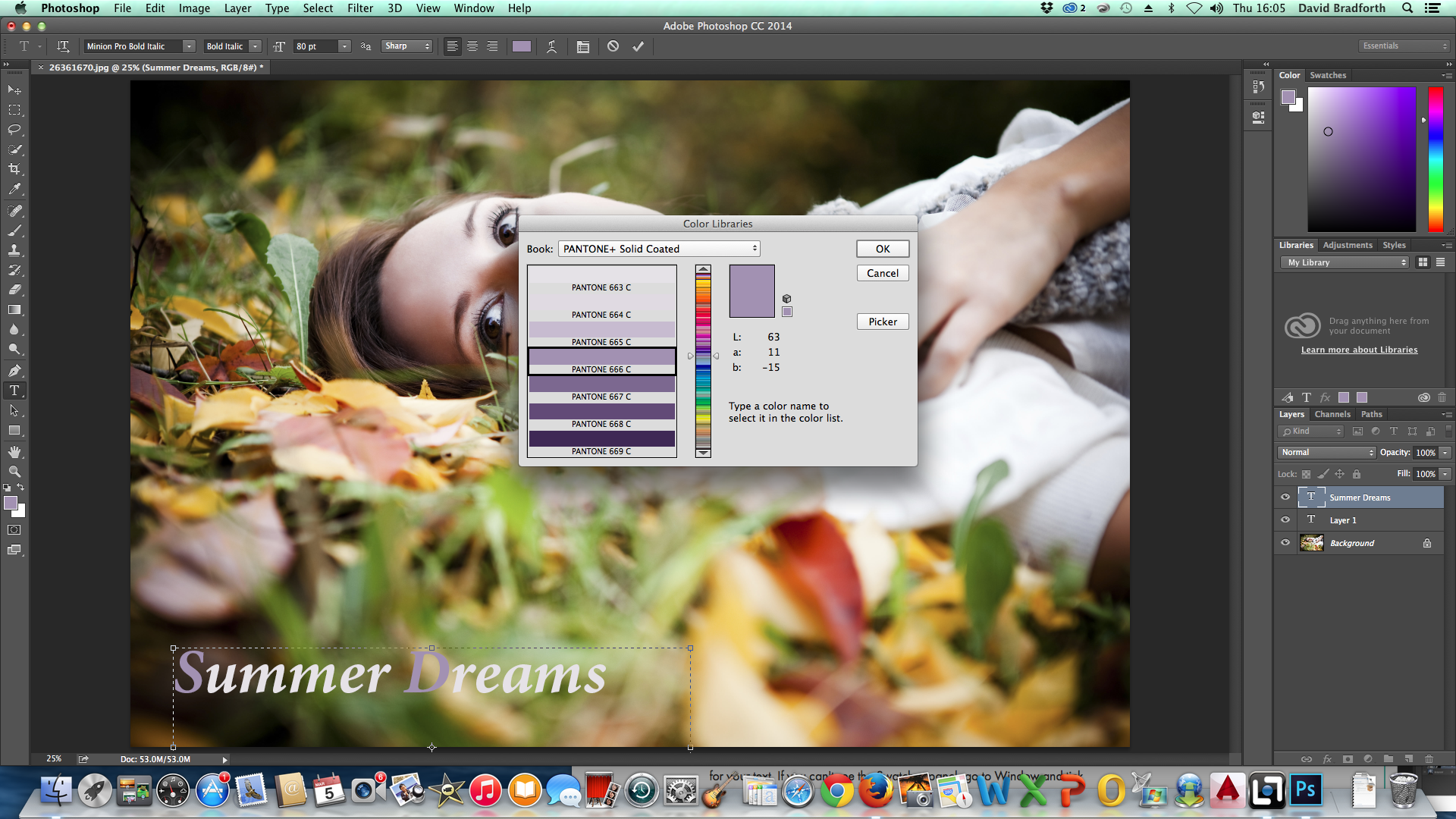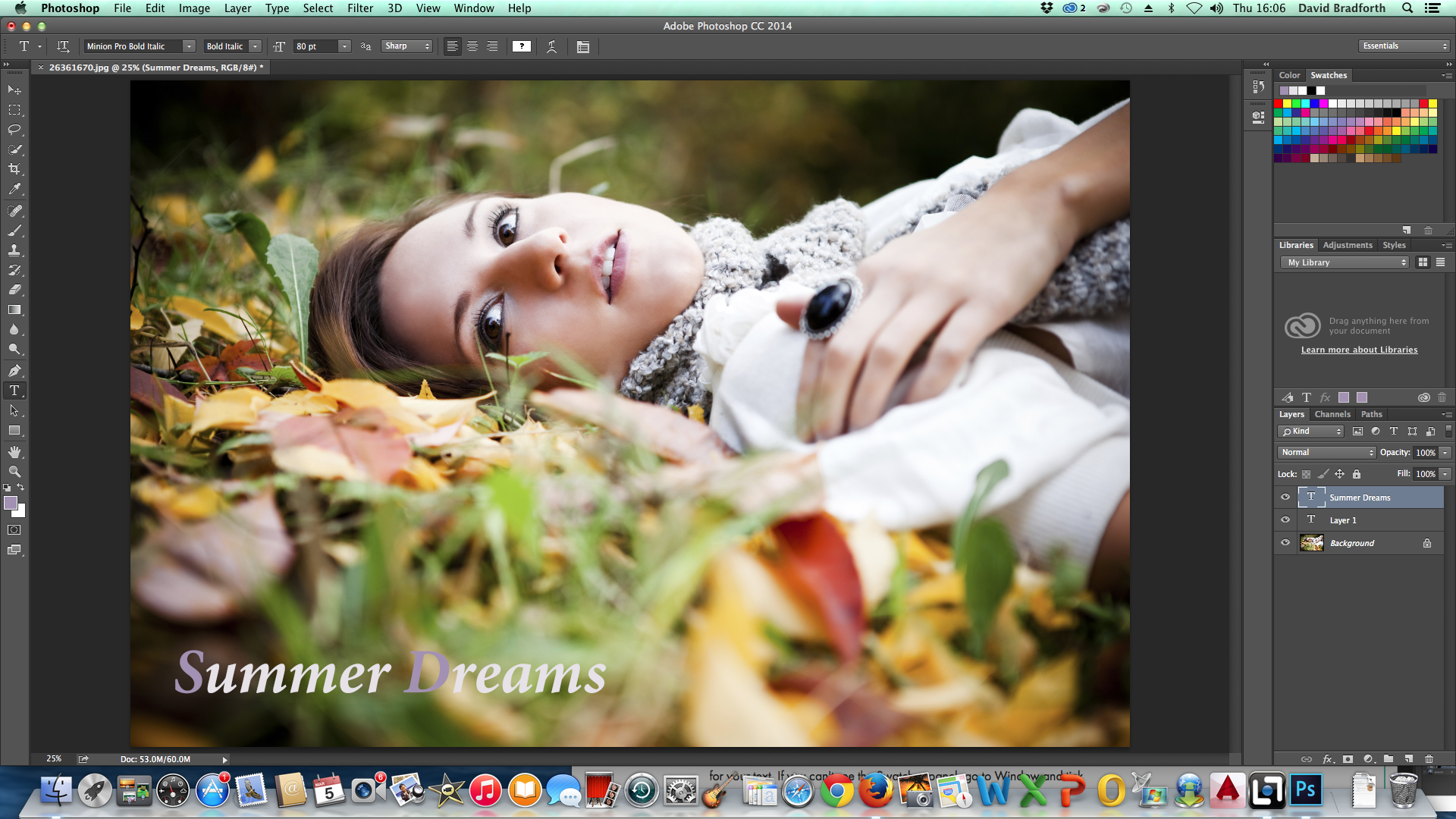Photoshop merupakan salah satu aplikasi yang sangat membantu dalam segala desain berkaitan dengan seni rupa. Sebagai panduan bagi pemula dalam desain seni rupa khususnya menggunakan Photoshop, kami akan menunjukkan cara merubah warna teks dalam Adobe Photoshop.
Melalui artikel ini Anda akan belajar bagaimana untuk mengubah warna semua kata dan frase, atau mengubah warna huruf tertentu. Untuk melakukannya, ikuti langkah-langkah di bawah ini:
1. Langkah pertama tentunya buka foto atau gambar yang ingin Anda masukkan teks di dalamnya, atau buka dokumen baru yang masih kosong dimana Anda ingin menambahkan teks.
2. Masukkan teks dengan klik “Text Tool” yang berlambagkan ikon menyerupai huruf kapital T pada bagian toolbar. Klik dan seret untuk membuat kotak teks, alu ketikkan teks sesuai keinginan Anda.
3. Pilih font dan gaya font sesuai keinginan Anda yang ada pada bagian “Text options bar”.
4. Selanjutnya Anda juga akan melihat sebuah kotak persegi panjang (Color Picker) yang menampilkan berbagai pilihan warna untuk teks yang Anda sematkan. Melalui kotak ini Anda dapat memilih warna yang Anda inginkan secara manual. Atau jika Anda mengetahui warna yang ingin Anda gunakan, Ada dapat memasukkan kode warna tersebut pada kotak kecil yang berada di sudut bawah dari jendela “Color Picker” ini.
5. Klik “Color Libraries” untuk melihat warna “Pantone” dan warna-warna lainnya.
Sementara jendela “Color Picker” terbuka, Anda dapat membawa cursor Anda di atas gambar untuk memilih warna. Hal ini berguna untuk memilih warna yang sama persis dengan warna dalam gambar Anda. Setelah Anda memilih warrnanya, lalu klik “OK”. Maka teks tersebut berubah warna sesuai dengan warna yang Anda pilih sebelumnya.
6. Bukan hanya seluruh huruf yang menyusun sebuah kata, Anda juga dapat merubah warna pada huruf tertentu sesuai keinginan Anda.
7. Anda dapat memilih warna latar belakang dan latar depan dari toolbar dengan klik pada kotak dan pilih warna dari jendela “Color Picker”.
Untuk merubah warna latar depan pada teks Anda, tekan “Alt+Backspace” (tanpa tanda petik) pada Windows, atau tekan “Option+Delete” (tanpa tanda petik) pada Mac OS. Sedangkan untuk merubah warna latar belakang teks, tekan “Ctrl+Backspace” (tanpa tanda petik) pada Windows, atau tekan “Command+Delete” (tanpa tanda petik) pada Mac OS.
8. Atau, Anda dapat menggunakan panel “Swatches” untuk memilih warna untuk teks Anda. Jika Anda tidak melihat panel “Swatches”, cari menu Window dan centang “Swatches”.
Demikian tutorial Photoshop yang dapat kami bagikan dalam artikel ini. Semoga bermanfaat.